Cómo bajar una página web entera y navegar sin conexión por ella
Guarda un site con todos sus enlaces para usarlo offline sin estar conectado.

De entre los millones de websites que existen, todo el mundo tiene sus páginas webs favoritas, aquellas que suelen visitar a menudo y que salen siempre de las primeras en resultados o cuando abrimos una nueva pestaña en blanco en navegadores como Firefox. Hace un mes os contamos la forma en que podíais guardarlas en un archivo PDF para visualizarlas siempre que os apeteciera. Pero si es algo más que un site de lectura, si es por ejemplo una herramienta online que utilizáis a menudo o una web particularmente llena de contenido y con muchos enlaces internos, el truco del PDF no basta y hace falta otro método más potente, como el de descargar la web entera, algo que podemos hacer con el programa HTTrack.
Este software que podéis descargar gratis os permitirá bajar cualquier página web al completo, almacenarla con todos sus elementos en el disco duro -enlaces, imágenes, textos, videos, links- y usar sus funciones al completo en modo offline, esto es sin tener que estar conectados. No es el único, ya que hay otros como XOVA, del que vemos un ejemplo práctico en RedesZone en forma de tutorial de cómo descargar la Wikipedia para tenerla siempre a mano sin conexión. Pero aqui nos vamos a centrar en HTTrack, y así es como se utiliza y los pasos que tenéis que seguir:
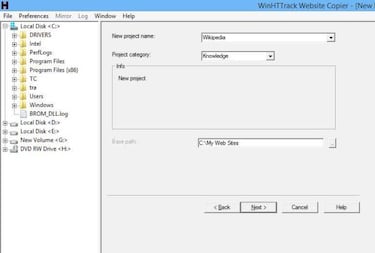
Paso 1
Lo primero es bajar el programa desde aquí e instalarlo según la versión que necesitéis, ya que lo bueno de HTTrack es que sus creadores disponen de una versión según el sistema operativo que usemos, ya sea Windows, MacOS, Android (superior a 2.2) o Linux, y dentro de Windows podemos utilizarlo con versiones anteriores como Windows 8, W7, Vista, XP e incluso Windows 2000.
Paso 2
Tras instalarlo, lo primero que nos saldrá al lanzar el programa es una pantalla con varias opciones, incluyendo las opciones de renombrar un nuevo proyecto y de clasificarlo dentro de una categoría en específico, por si nos estamos bajando una web informativa que nos aporta conocimiento, o es un site para divertirse, etc.
Paso 3
En la misma pantalla de antes debemos establecer una tercera opción básica, la ruta por defecto en la que el programa guardará la web a descargar. Podemos meterla en la raíz del disco duro, en una carpeta en específico o en una unidad extraíble como un disco duro externo o una memoria USB.
Paso 4
Noticias relacionadas
Tras darle a ‘Next’, la siguiente pantalla nos pide que ingresemos la dirección URL de la página a bajar, que podemos copiar y pegar directamente de la barra de dirección del navegador en el que tengamos la web abierta. Si por ejemplo quisiéramos la Wikipedia en inglés (la más completa), la URL que copiaríamos en HTTrack sería ‘https://en.wikipedia.org/'
Paso 5
Y ya está, con darle a ‘Next’ de nuevo, el programa empezará a escanear contenidos y bajar la web que le hemos indicado al completo. El tiempo que tarde dependerá de la página elegida, su tamaño y por supuesto nuestra velocidad de descarga. Por ejemplo una web como la Wikipedia tiene una base de datos considerable, así que llevará un tiempo y un gran espacio en el disco duro. Para acceder a la web sólo debéis buscarla en la carpeta o dispositivo en el que la habéis guardado.